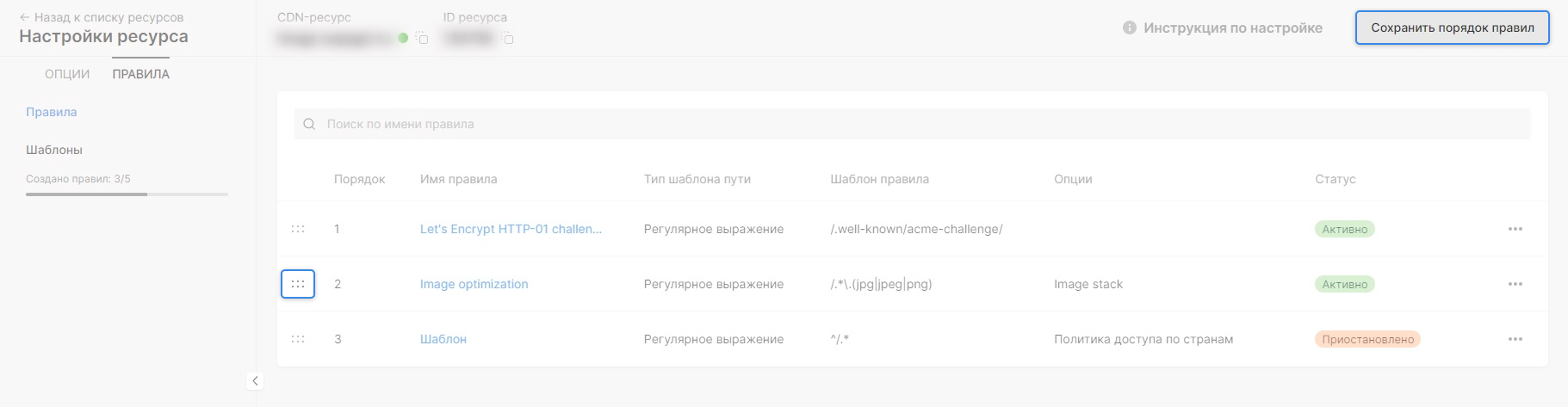Примеры
Включить или отключить
Изменить порядок правил
О вкладке Правила
В отличие от вкладки Опции, где устанавливаются основные настройки CDN-ресурса, на вкладке Правила вы можете задать настройки для определённых типов файлов или путей.
Например, на вкладке Опции вы включили опцию Кеширование на CDN и выбрали параметр «Задать настройки на CDN». Эта настройка применяется для всех ваших файлов. Но для некоторых файлов вы хотели бы использовать настройки источника. Чтобы это сделать, нужно создать правило, добавить опцию кеширования, установить для неё параметр «Использовать настройки источника» и указать, для каких файлов нужно применять эту настройку. Так, основные настройки будут применятся ко всем файлам, кроме указанных в правиле, а к файлам из правила применятся настройки источника.
Обратите внимание: на один CDN-ресурс можно добавить только пять правил. Количество созданных правил показано на вкладке Правила.
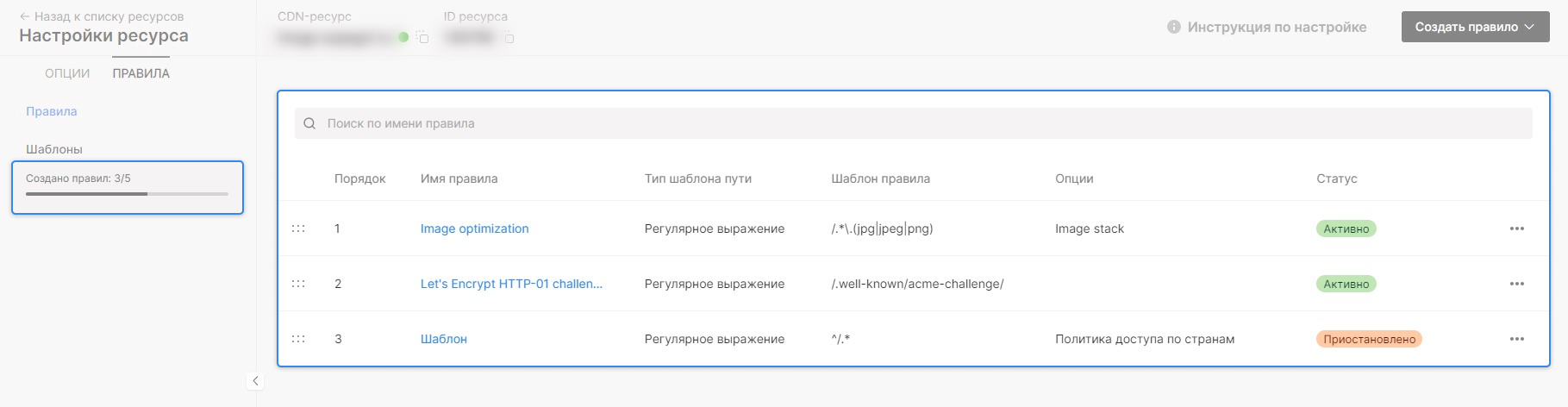
Как добавить правило
Создать правило вручную
1. Откройте настройки ресурса и перейдите на вкладку Правила. Нажмите на кнопку Создать правило и выберите Создать пустое правило в выпадающем списке.
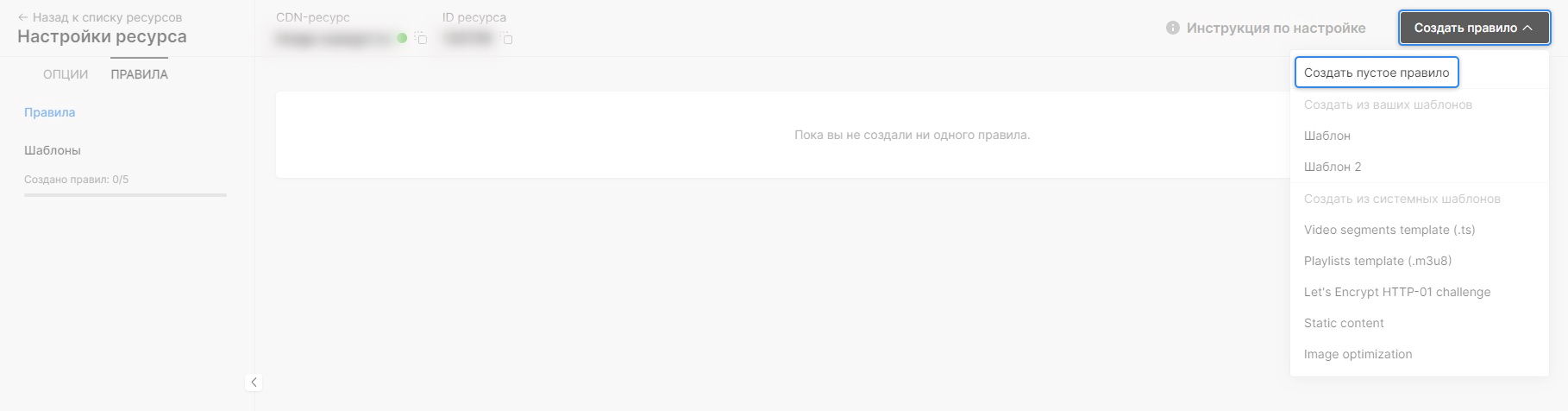
Откроется новая страница. Следующие шаги выполняйте на ней.
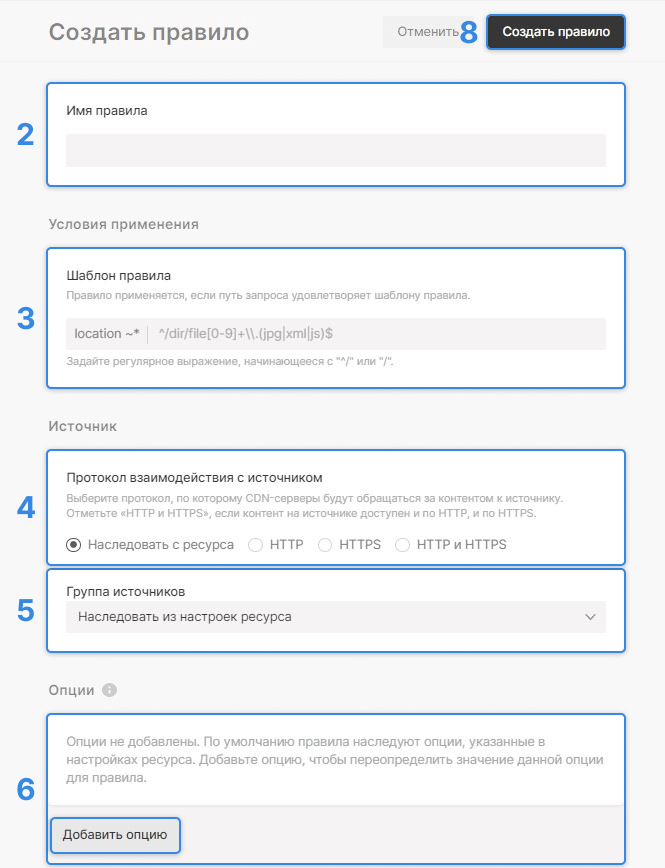
2. В поле «Имя правила» введите название правила.
3. В поле «Шаблон правила» укажите путь до файла или папки, к которому будет применяться создаваемое правило. Задайте путь в формате регулярного выражения или URI, начинающегося с «^/» или «/». Домен или IP-адрес вашего источника прописывать не нужно.
Важно. Если для CDN-ресурса добавлены несколько правил, а их шаблоны пересекаются, тогда для путей до файлов, попадающих под эти шаблоны, применится верхнее из списка правило. К примеру, на ресурсе добавлены два правила с шаблонами /folder/.* (первое правило) и /folder/image.jpg (второе правило). Тогда на файл /folder/image.jpg распространится первое правило.
4. Выберите протокол взаимодействия с источником, по которому CDN будет обращаться за контентом. Если файлы доступны по тому же протоколу, который выбран в основных настройках CDN-ресурса, выберите параметр «Наследовать с ресурса». Если нужно использовать иной протокол, выберите «HTTP», «HTTPS» или оба протокола.
5. Выберите группу источников, из которой CDN будет забирать контент. Если файлы доступны в группе источников, выбранной в основных настройках CDN-ресурса, установите параметр «Наследовать из настроек ресурса». Если нужно использовать другую группу источников, выберите её из выпадающего списка.
6. Нажмите на кнопку Добавить опцию, чтобы переопределить значение опции для этого правила. Появится список опций. Добавьте желаемые опции и нажмите Закрыть.
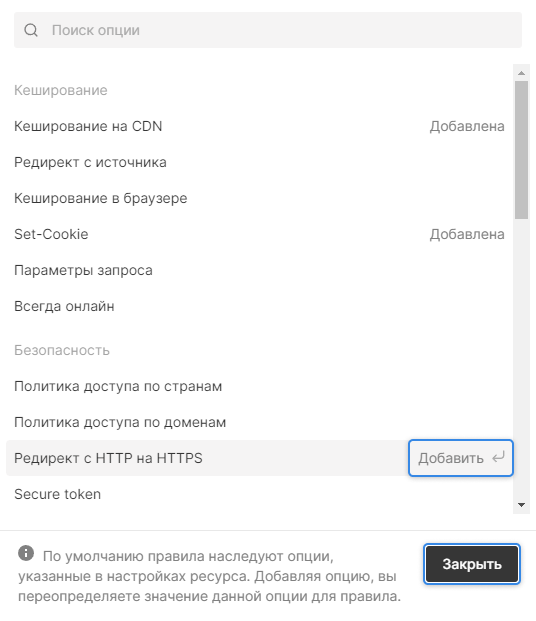
7. Включите и настройте добавленные опции или оставьте их выключенными.
Есть три варианта взаимодействия опций в правилах и опций в основных настройках ресурса:
Вариант | Особенности | Пример |
Опция не добавлена в правило | Параметры опции наследуются из основных настроек ресурса и применяются на файлы, указанные в правиле | Вы включаете опцию Кеширование на CDN в основных настройках ресурса, затем создаёте правило, в которое не добавляете эту опцию. Так, настройки кеширования для файлов, указанных в правиле, будут наследоваться из основных настроек ресурса. |
Опция добавлена в правило, но отключена | Параметры опции из основных настроек ресурса не будут применяться на файлы, указанные в правиле | В основных настройках ресурса вы включаете опцию Политика доступа по странам со значениями «Блокирующая», «RU». Это значит, что доступ ко всему контенту будет заблокирован для всех стран, кроме России. |
Опция добавлена в правило и включена | Параметры опции из основных настроек ресурса не будут применяться на файлы, указанные в правиле. Применятся параметры, заданные в правиле | В основных настройках ресурса вы включаете опцию Кеширование в браузере со значениями «Задать настройки на CDN», «4 дня». Затем вы создаёте правило и добавляете ту же опцию со значениями «Задать настройки на CDN», «30 минут». Тогда файлы, указанные в правиле, будут кешироваться в браузере 30 минут, а остальные файлы — 4 дня. |
8. Сохраните изменения.
Создать правило из шаблона
Используйте шаблоны для создания правил. Они полезны, если:
У вас несколько ресурсов, и для них нужны одинаковые правила. Вы можете создать один шаблон и использовать его, чтобы добавлять правила на всех ресурсах.
Вы хотите использовать стандартные правила для работы некоторых опций или операций: Image Stack, потокового вещания через CDN, выписки Let’s Encrypt через HTTP-01 challenge. Для этих целей воспользуйтесь нашими системными шаблонами.
Больше информации о работе с шаблонами в инструкции «Шаблоны. Создать свои или использовать системные».
Чтобы создать правило из шаблона:
1. Откройте настройки CDN-ресурса. На вкладке Правила нажмите на кнопку Создать правило и выберите шаблон из списка.
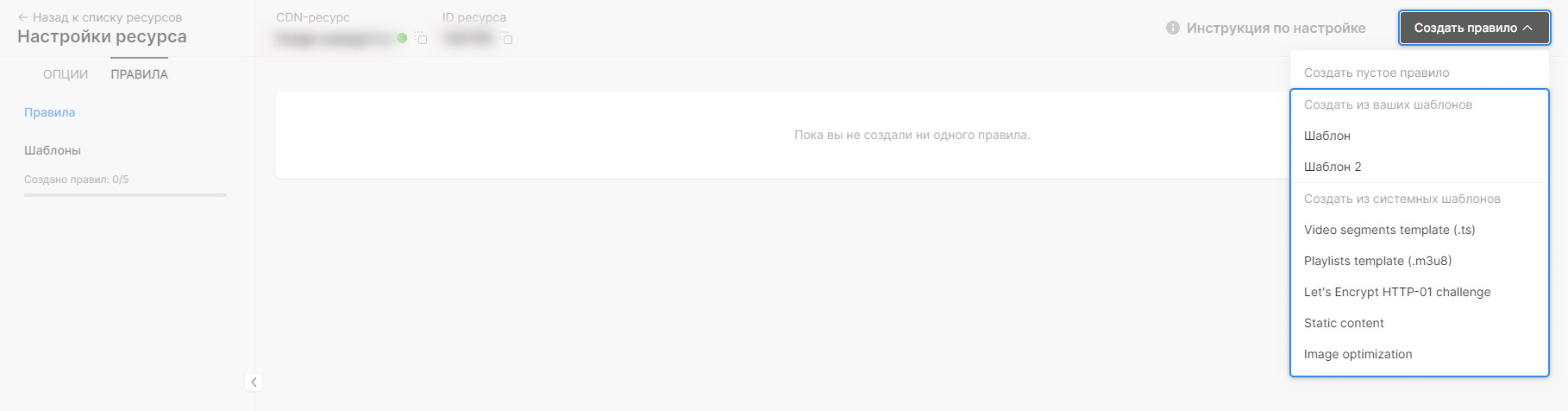
2. Откроется страница создания правила с предзаполненными полями из шаблона. Проверьте настройки опций и при необходимости отредактируйте их в соответствии с инструкцией в разделе «Создать правило вручную».
3. Нажмите Создать правило.
Создать правило через API
Вы можете создавать правила не только через интерфейс личного кабинета, но и с помощью API. Инструкции по работе с правилами описаны в API-документации EdgeЦентр.
Примеры правил
Запретить кеширование изображений на CDN
Чтобы запретить кеширование изображений на CDN:
1. В поле «Шаблон правила» введите ^/.(jpg|jpeg|png)$.
2. Добавьте и включите опцию Кеширование на CDN с параметрами «Задать настройки на CDN» и «Не кешировать».
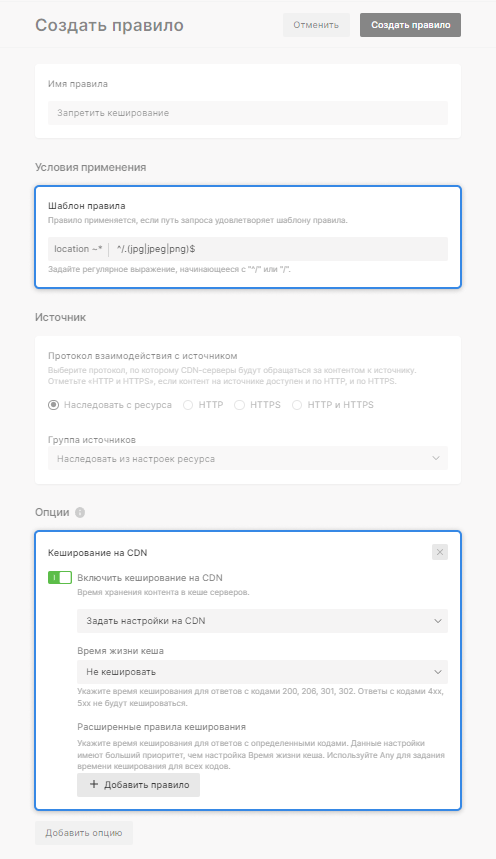
Включить Поддержку заголовка CORS для .ttf файлов
Чтобы добавить HTTP-заголовок Access-Control-Allow-Origin только для файлов с расширением .ttf:
1. В поле «Шаблон правила» введите /.ttf$.
2. Добавьте и настройте опцию Поддержка заголовка CORS в соответствии с инструкцией.
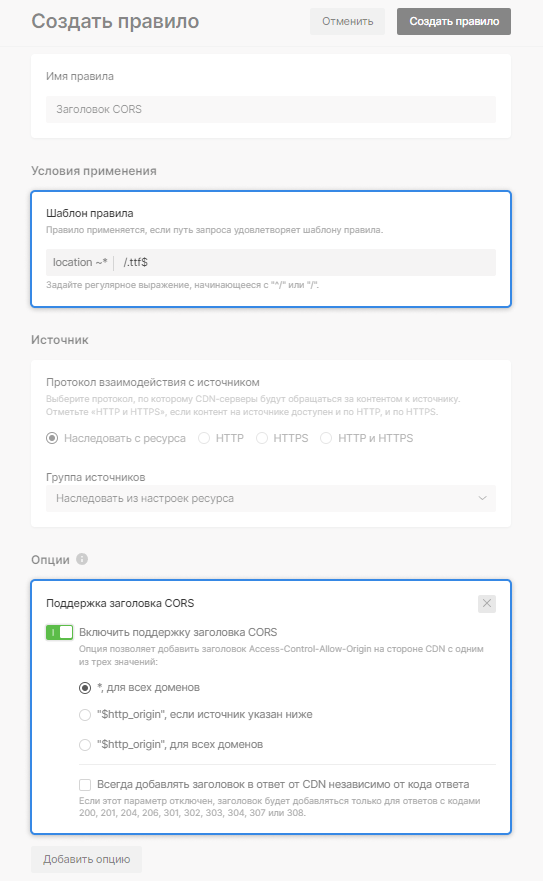
Как включить или отключить правило
Возможно, вам потребуется отключить правило. Настройки отключённого правила перестанут действовать на указанные в нём файлы, но оно всё ещё будет включено в лимит правил ресурса.
Чтобы отключить или включить правило:
1. Перейдите на вкладку Правила и откройте желаемое правило.
2. Передвиньте переключатель в поле «Доступность правила».
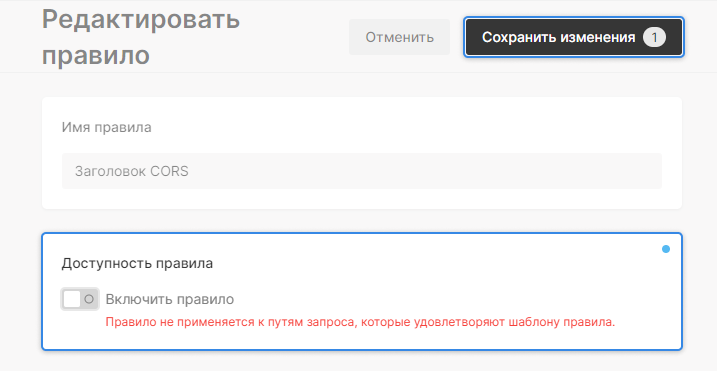
3. Нажмите Сохранить изменения.
Отключённое правило имеет статус «Приостановлено», а включённое — «Активно».

Как изменить порядок правил
Чтобы изменить порядок правил:
1. Нажмите на иконку ::: напротив порядкового номера правила и потяните строку вверх или вниз.
2. Нажмите на кнопку Сохранить порядок правил.